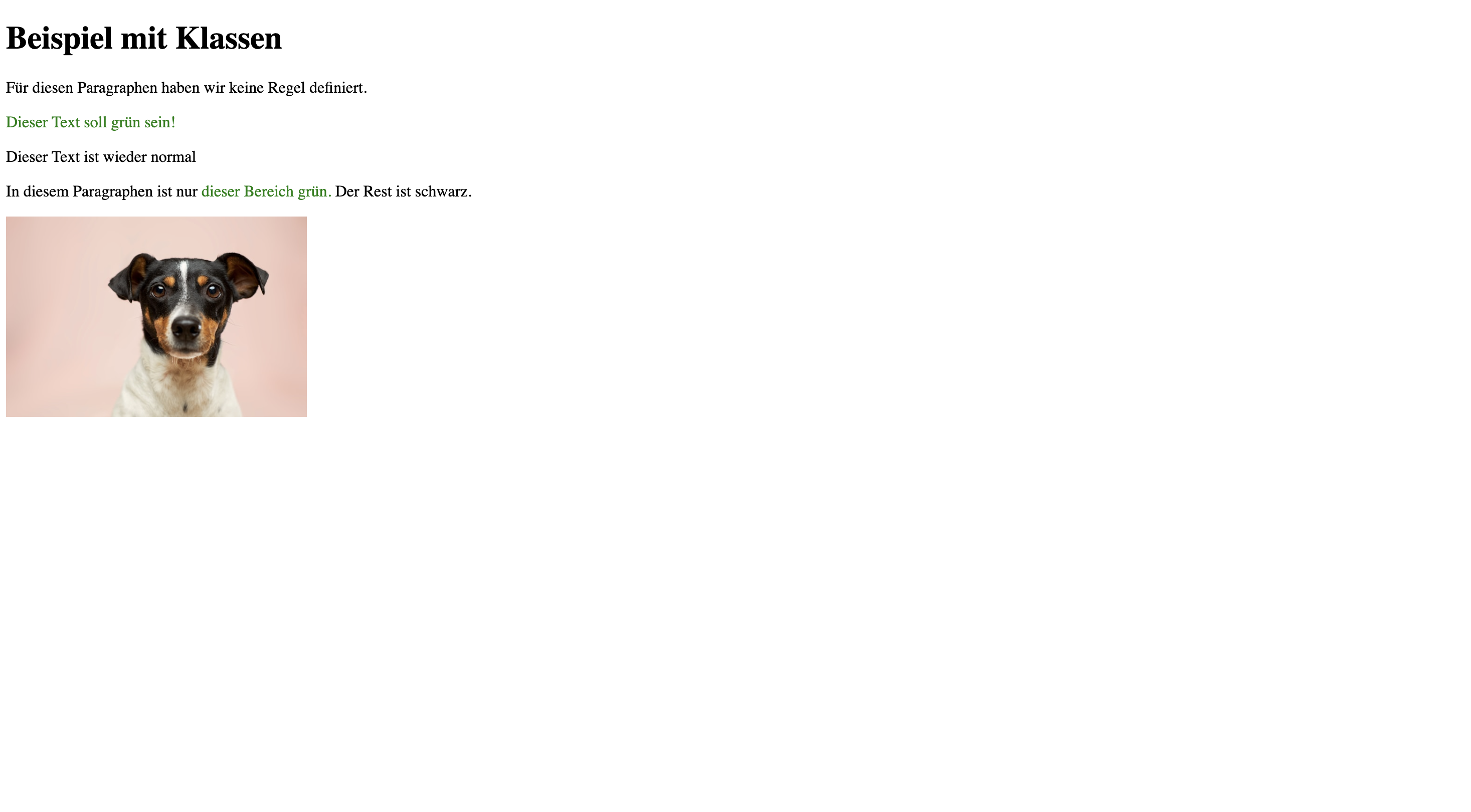Andere Arten von Selektoren
Wenn Sie noch mehr über CSS-Selektoren erfahren möchten, dann schauen Sie sich 👉 diesen Artikel an.
Bei unserem 👉 Beispiel mit dem grösseren Dokument haben wir folgende CSS-Regel definiert:
img {
width: 300px;
}
Der Selektor auf Zeile 1 sagt aus, dass diese Regel auf alle Bilder angewendet werden soll. Es sollen also alle Bilder genau 300px breit sein. Doch was, wenn wir mehrere Bilder haben, und nicht unbedingt möchten, dass die alle genau die gleiche Breite haben?
Sie kennen bisher nur die Art von CSS-Selektor, die immer alle Elemente eines bestimmten Typs (h1, p, img) anspricht. CSS kennt weitere Arten von Selektoren. Die zwei wichtigsten sind IDs und Klassen.
IDs
Die ID ist ein HTML-Attribut - also, eine Zusatzinformation, die wir auf dem Start-Tag festlegen. Attribute kennen Sie bereits vom <img>-Tag:
<img src="hund.jpg">
Hier verwenden wir das src-Attribut mit dem Wert "hund.jpg". Die ID können wir nun ebenfalls einfach als Attribut angeben:
<img src="hund.jpg" id="bild-mit-einem-hund">
Welchen Wert wir diesem id-Attribut geben, ist eigentlich egal. Wichtig ist: wenn wir ab jetzt irgendwo vom "Element mit der ID bild-mit-einem-hund" sprechen, dann weiss der Browser, dass damit genau dieses Element gemeint ist.
Stellen Sie sich die ID vor wie eine Email-Adresse. Die ID ist dazu da, ein bestimmtes Element im HTML-Dokument eindeutig zu identifizieren. Genau so, wie keine zwei Personen die gleiche Email-Adresse haben, sollten wir auch nie dieselbe ID im selben Dokument mehr als einmal verwenden.
Die ID können wir nun als CSS-Selektor verwenden, indem wir ein # davor schreiben. Eine Regel für die ID bild-mit-einem-hund könnte wie folgt aussehen:
#bild-mit-einem-hund {
width: 300px;
}
Der Definitionsblock ist hier identisch zu demjenigen in der Regel von ganz oben. Einzig der Selektor hat sich geändert: Statt img verwenden wir nun #bild-mit-einem-hund. Durch das # weiss der Browser, dass wir damit eine ID selektieren wollen. Diese Regel gilt jetzt also eben nicht für alle Bilder (alle img-Elemente) wie bisher, sondern nur noch für genau dieses Bild, das mit der ID bild-mit-einem-hund gekennzeichnet ist.
Sie können auch auf allen anderen HTML-Elemente eine ID setzen. Beispielsweise könnten Sie eine ID auf einen Paragraphen setzen:
<p id="gruener-text">Dieser Text soll grün sein!</p>
Mit der entsprechenden CSS-Regel können Sie dann genau diesen Paragraphen anders aussehen lassen:
#gruener-text {
color: green;
}
In einem HTML-Dokument könnte das dann wie folgt aussehen:
<!DOCTYPE html>
<html>
<head>
<style>
#gruener-text {
color: green;
}
#bild-mit-einem-hund {
width: 300px;
}
</style>
</head>
<body>
<h1>Beispiel mit IDs</h1>
<p>Für diesen Paragraphen haben wir keine Regel definiert.</p>
<p id="gruener-text">Dieser Text soll grün sein!</p>
<img src="hund.jpg" id="bild-mit-einem-hund">
</body>
</html>
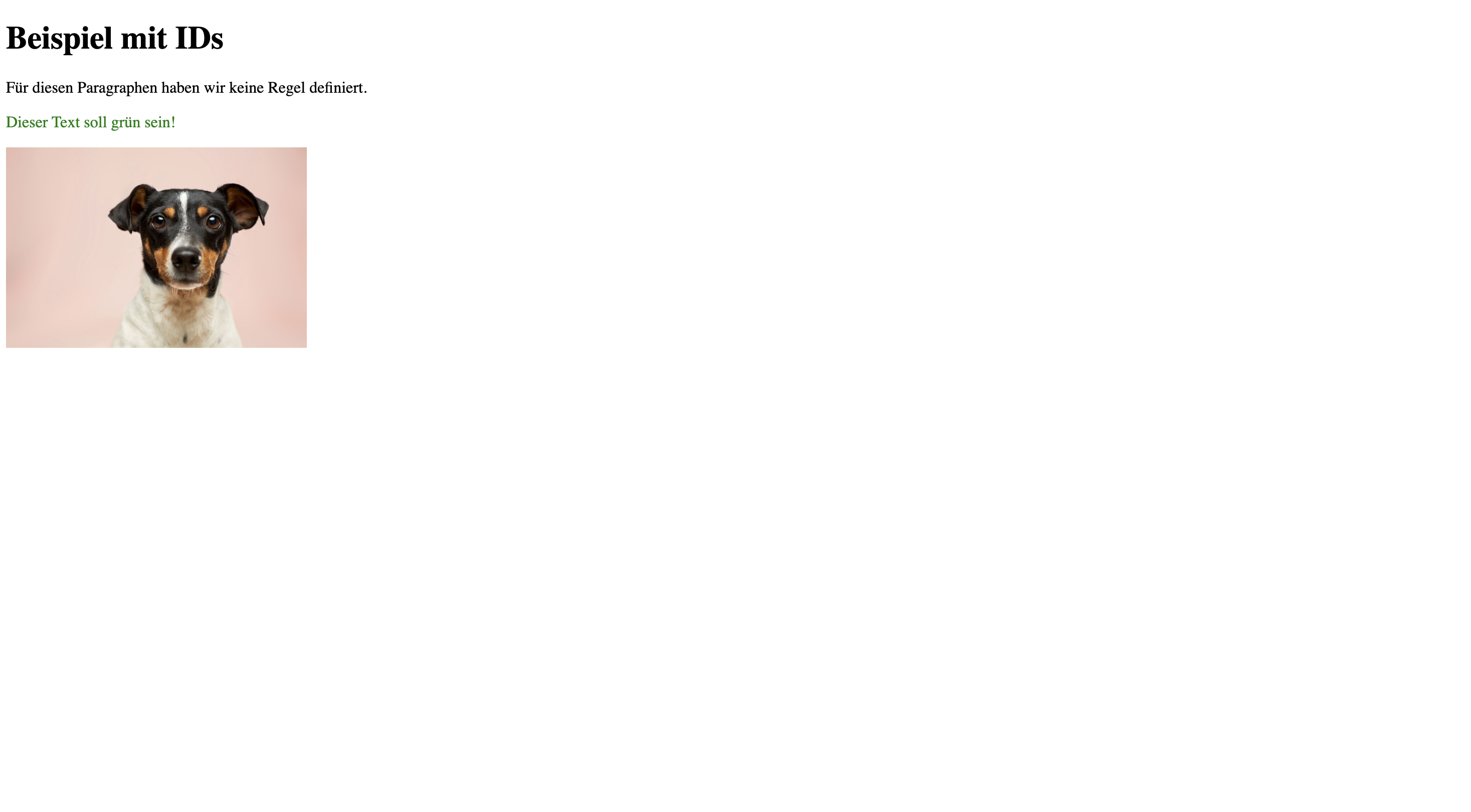
Klassen
Im obigen Abschnitt haben Sie gelernt, wie Sie mit IDs das Aussehen eines ganz bestimmten Elements anpassen können. Das ist praktisch, um beispielsweise die Breite für jedes Bild individuell einstellen zu können. Bei einer viel allgemeineren Regel wie "grüner Text" wäre es aber sinnvoll, wenn wir diese Regel auch gleich an mehreren Orten anwenden könnten. Eine ID dürfen wir aber in jedem Dokument nur einmal verwenden.
Dazu bietet uns CSS eine weitere Art von Selektor: Klassen. Klassen funktionieren fast genau gleich wie IDs, mit folgenden Unterschieden:
- Die CSS-Regel beginnt nicht mit einem
#, sondern mit einem.. - Statt des Attributs
idverwenden wir auf dem HTML-Tag das Attributclass. - Eine Klasse dürfen wir im gleichen HTML-Dokument beliebig oft anwenden.
Hier sehen Sie eine angepasste Version des Beispiels aus den vorangehenden Abschnitt, mit einer zweifach verwendeten Klasse .gruener-text:
<!DOCTYPE html>
<html>
<head>
<style>
.gruener-text {
color: green;
}
#bild-mit-einem-hund {
width: 300px;
}
</style>
</head>
<body>
<h1>Beispiel mit Klassen</h1>
<p>Für diesen Paragraphen haben wir keine Regel definiert.</p>
<p class="gruener-text">Dieser Text soll grün sein!</p>
<p>Dieser Text ist wieder normal</p>
<p class="gruener-text">Dieser Text ist auch wieder grün.</p>
<img src="hund.jpg" id="bild-mit-einem-hund">
</body>
</html>
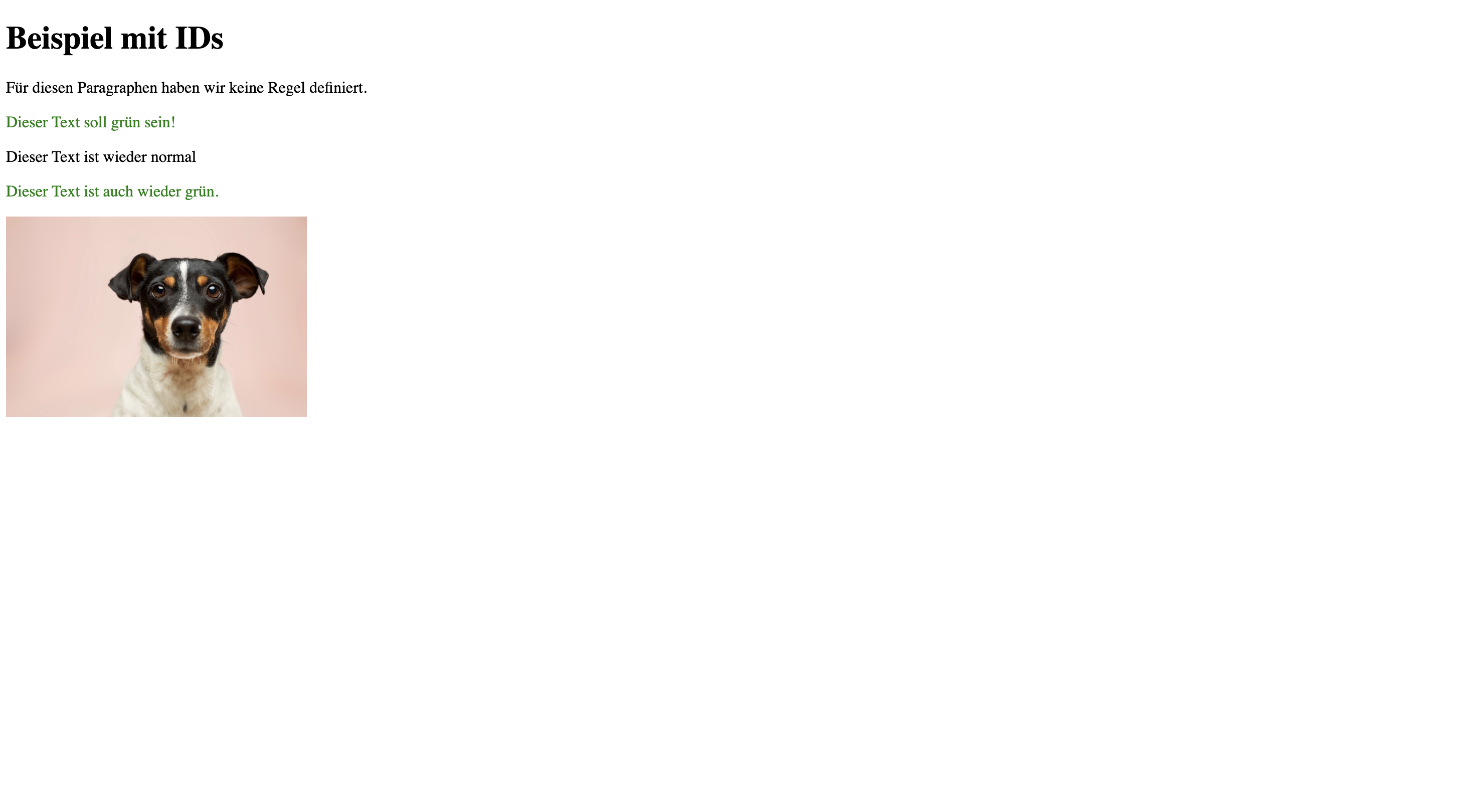
Einzelne Textstellen stylen
Um eine bestimmte Textstelle innerhalb eines Paragraphen anders aussehen zu lassen, kennen Sie bisher drei Tags: <b>, <i> und <u>. Doch was, wenn Sie eine Textstelle hervorheben möchten, indem Sie deren Farbe ändern?
Die CSS-Klasse dazu haben wir bereits .gruener-text. Nun wollen wir diese Klasse nicht auf einen ganzen Paragraphen anwenden, sondern nur auf eine bestimmte Textstelle. Dazu brauchen wir ein neues Tag: <span>. Wir verwenden es wie folgt:
<p>
In diesem Paragraphen ist nur <span>dieser Bereich grün.</span> Der Rest ist schwarz.
</p>
Wenn wir eine Textstelle als <span> markieren, passiert zuerst mal nichts. Das Tag änder nichts am Aussehen und führt auch keinen Zeilenumbruch ein, wie etwa das <p>. Wie auf jedem anderen Element können wir aber auch einer <span> eine Klasse zuweisen. Hier sehen Sie nochmal ein angepasstes Beispiel, bei dem wir eine <span> mit der Klasse .gruener-text verwenden, um eine bestimmte Textstelle innerhalb eines Paragraphen grün darzustellen:
<!DOCTYPE html>
<html>
<head>
<style>
.gruener-text {
color: green;
}
#bild-mit-einem-hund {
width: 300px;
}
</style>
</head>
<body>
<h1>Beispiel mit Klassen</h1>
<p>Für diesen Paragraphen haben wir keine Regel definiert.</p>
<p class="gruener-text">Dieser Text soll grün sein!</p>
<p>Dieser Text ist wieder normal</p>
<p>In diesem Paragraphen ist nur <span class="gruener-text">dieser Bereich grün.</span> Der Rest ist schwarz.</p>
<img src="hund.jpg" id="bild-mit-einem-hund">
</body>
</html>